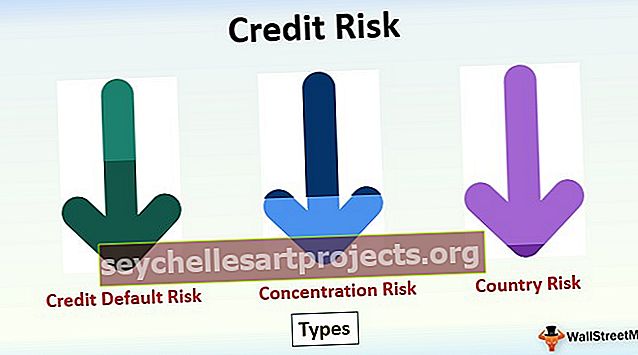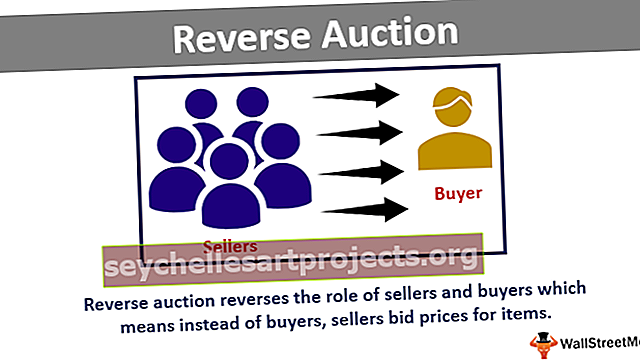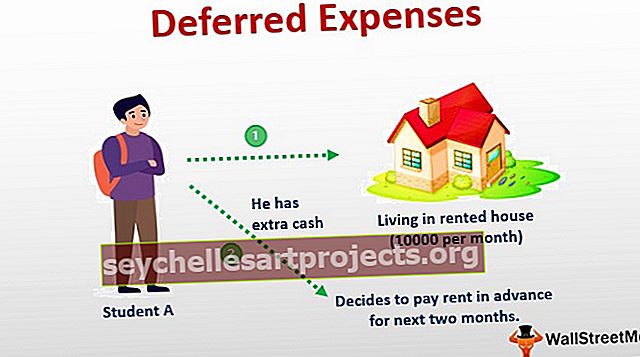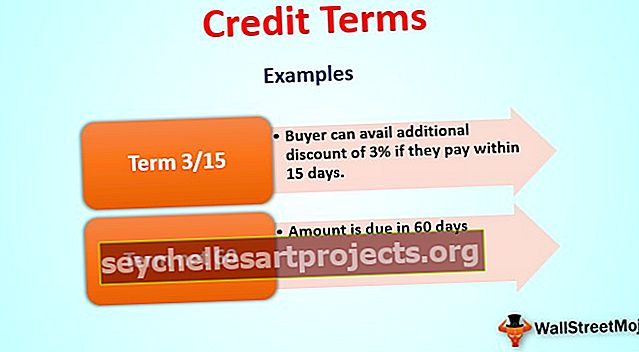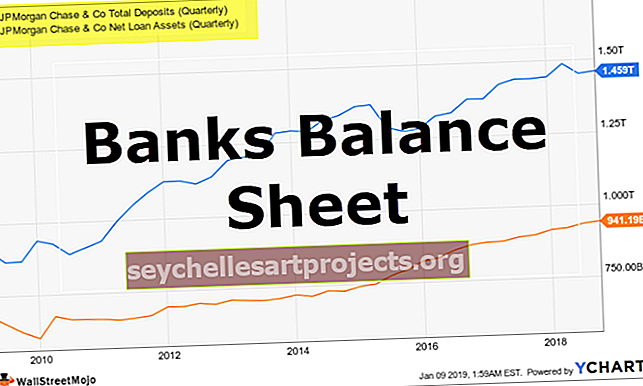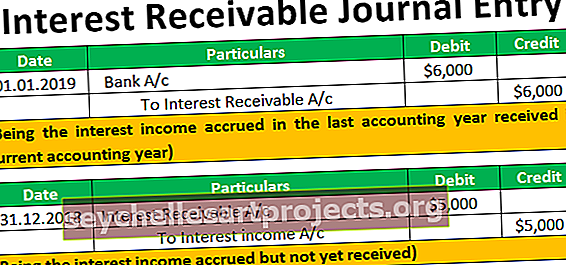حساب IRR في Excel | كيفية استخدام وظيفة IRR؟ (مع أمثلة)
حساب IRR في Excel
يتم استخدام معدل العائد الداخلي أو معدل العائد الداخلي لحساب الربح الداخلي لبعض الاستثمارات في البيانات المالية ، و IRR هي دالة مضمنة في Excel تُستخدم لحساب نفس الشيء وهي أيضًا معادلة مالية ، تأخذ هذه الوظيفة نطاقًا من القيم باعتبارها المدخلات التي نحتاج إلى حساب معدل العائد الداخلي وقيمة التخمين كمدخل ثان.
يرمز IRR في Excel إلى I nternal R أكل من R eturn. IRR في Excel هي إحدى الوظائف المضمنة المتوفرة في Microsoft Excel. يندرج IRR على Excel ضمن فئة الوظائف المالية في.
معدل العائد الداخلي هو معدل الفائدة المستلم للاستثمار المنجز. يتكون IRR في Excel من المدفوعات التي يتم تمثيلها بالقيم السالبة والدخل الناتج عن القيم الإيجابية التي تحدث في فترة زمنية منتظمة.
ترجع الدالة IRR في Excel معدل العائد الداخلي لسلسلة من التدفقات النقدية ممثلة بالأرقام الموجبة والسالبة. لا يجب أن تكون هذه التدفقات النقدية متسقة ، كما هو الحال بالنسبة لمقابل سنوي. ومع ذلك ، يجب أن تحدث التدفقات النقدية على فترات منتظمة مثل شهرية أو ربع سنوية أو سنوية. يمكن أن يختلف المبلغ النقدي لكل فترة زمنية.
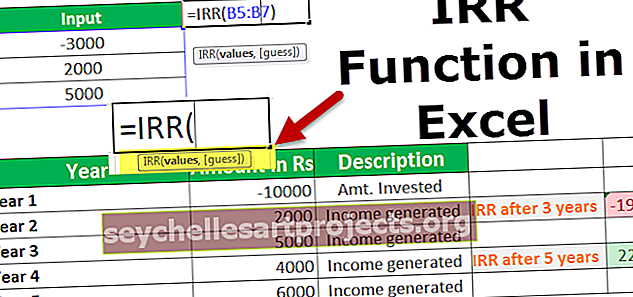
الصيغة المستخدمة لحساب IRR في Excel
صيغة IRR Excel هي كما يلي:

أين،
- النطاق = هذه معلمة مطلوبة. نطاق من الخلايا يشير إلى سلسلة التدفقات النقدية التي سيتم حساب معدل العائد الداخلي لها.
- guess = هذه معلمة اختيارية. يشير إلى رقم تعتقد أنه قريب من نتيجة معدل العائد الداخلي. إذا لم يتم ذكر أي قيمة ، فستأخذ القيمة الافتراضية على أنها 0.1 أو 10٪
- تشير "[]" إلى معلمات اختيارية.
ترجع الدالة قيمة عددية. يمكن أن تكون إيجابية أو سلبية.
كيفية حساب IRR في Excel؟ (مع أمثلة)
يمكنك تنزيل قالب Excel الخاص بوظيفة IRR من هنا - قالب Excel الخاص بوظيفة IRR
يمكن إجراء حسابات IRR في Excel بطريقتين ، أي وظيفة ورقة العمل (WS) أو وظيفة VBA. كدالة WS ، يمكن إدخالها كجزء من الصيغة في خلية من ورقة العمل. كدالة VBA ، يمكن استخدامها في كود الماكرو الذي يتم إدخاله من خلال محرر Microsoft Visual Basic المدمج في MS Excel. الرجوع إلى حساب IRR في مثال Excel الموضح أدناه لفهم أفضل.
مثال # 1 - حساب IRR في ورقة عمل Excel

في حساب مثال IRR هذا ، يشير 3000 إلى مبلغ رأس المال المستثمر. الأرقام اللاحقة 2000 و 5000 تشير إلى الدخل. يتم حساب دالة IRR في Excel على القيم 3000 و 2000 و 5000. والنتيجة هي 67٪.
المثال رقم 2

في مثال حساب IRR هذا ، #NUM! يتم عرض كنتيجة لعدم وجود قيمة سالبة واحدة في مجموعة القيم. لذلك ، لا توجد قيمة تشير إلى الدفع ولكن جميعها دخل.
المثال رقم 3

في حساب مثال IRR هذا ، تكون جميع القيم سالبة. هذا يشير إلى عدم وجود دخل. ومن ثم ، فإن النتيجة التي تم إنشاؤها هي #NUM!
المثال رقم 4

في حساب مثال IRR هذا ، تكون القيم الإجمالية خمسة. -10000 يشير إلى الدفع المنجز. القيم التالية هي سنويًا ، أي الدخل المكتسب في السنة الأولى هو 2000 ، والسنة 2 5000 ، والسنة 3 هي 4000 ، والسنة 5 هي 6000.
لحساب الدخل المتولد في نهاية ثلاث سنوات ، يتم تطبيق معادلة IRR على الخلايا التي تتراوح من B2: B4. والنتيجة هي -19٪ حيث أن مبلغ السداد في السنة الأولى أكبر من الدخل المتولد في السنوات اللاحقة.
لحساب الدخل المتولد في نهاية خمس سنوات ، يتم تطبيق معادلة IRR على الخلايا التي تتراوح بين B2: B6. النتيجة 22٪. تكون النتيجة موجبة لأن الدخل المتولد في السنوات التالية أكبر من مبلغ الدفعة المستثمرة في السنة الأولى.
مثال # 2 - حساب IRR في Excel VBA
يمكن استخدام وظيفة IRR في كود VBA في Microsoft Excel على النحو التالي:
صيغة IRR في Excel VBA :
صيغة Irr في VBA كما يلي.

أين،
القيم = التدفق النقدي
IRRVal = معدل العائد الداخلي
IRR في Excel VBA مثال
لننتقل إلى مثال Irr في VBA.

في هذا المثال لحساب IRR ، يكون IRRVal متغيرًا من النوع double. إنها تحمل النتيجة المعادة بواسطة الدالة Irr. يتم تمثيل القيم في شكل مصفوفة من نوع البيانات مزدوج حيث تكون القيمة الأولية -10000 تشير إلى الدفع الذي تم في السنة الأولى. القيم اللاحقة هي 2000 و 5000 و 4000 و 6000 تشير إلى الدخل المتولد سنويًا للأربع سنوات القادمة.
أشياء للذكرى
- يجب أن تحتوي مصفوفة القيم ( النطاق ) على رقم موجب واحد ورقم سالب واحد كحد أدنى.
- يجب أن تكون القيم بترتيب تسلسلي. يستخدم IRR ترتيب القيم لتفسير ترتيب التدفقات النقدية. يرجى الحرص على إدخال قيم الدفع والدخل في التسلسل كما حدث أو إذا كنت ترغب في تحقيق ذلك.
- إذا احتوت مصفوفة وسيطة مرجعية على نص أو قيم منطقية أو خلايا فارغة ، فسيتم تجاهل هذه القيم.
- يستخدم MS Excel أسلوبًا تكراريًا لحساب معدل العائد الداخلي باستخدام Excel. بدءًا من التخمين ، تدور IRR خلال الحساب حتى تصبح النتيجة دقيقة في حدود 0.00001 بالمائة. إذا لم تتمكن IRR من العثور على نتيجة تعمل بعد 20 محاولة ، فإن الخطأ #NUM! يتم إرجاع قيمة الخطأ.
- إذا كانت الدالة IRR في Excel ترجع ال # NUM! أو إذا كانت النتيجة لا تدور حول ما كنت تتوقعه ، فحاول استخدام قيمة مختلفة لـ
- في معظم الحالات ، لا تحتاج إلى تقديم قيمة التخمين لحساب IRR في Excel. إذا تم تخطي معلمة التخمين ، يفترض البرنامج أنها 0.1 أي 10٪.
- ترتبط IRR ارتباطًا وثيقًا بـ NPV ، أي دالة صافي القيمة الحالية. معدل العائد المحسوب بواسطة IRR مع excel هو معدل الفائدة المقابل لصافي القيمة الحالية صفر.